EcoStruxure ITのログインに利用する2要素認証設定をリセットする方法の説明です
EcoStruxure ITではスマートフォンアプリ(EcoStruxure IT App)を使った2要素認証でセキュアなユーザ認証を実現しています。
本記事では2要素認証をリセットする手順を記載します。
【対象サービス】
本操作は以下サービスをご利用のお客様に対して有効です。
【機能と利用シーン】
2要素認証の設定を変更したい場合。特に以下のような場合にご利用頂けます。
【2要素認証のリセット方法の種類】
2要素認証のリセットにはいくつかの方法があります。ユーザアカウントの状況により利用できない場合があります。
前提条件をご確認の上で方法を選択してください。
1. EcoStruxure ITのWebインタフェースを使った2要素認証のリセット
・ 変更前のスマートフォンがインターネットに接続(WiFi通信を含む)が可能でログインできる場合
・ 最近EcoStruxure IT Webインタフェースにログインしたことがある場合(2要素認証を省略してログインできる場合)
2. リカバリコードを使ったログインと2要素認証のリセット
前提条件:メールアドレスとパスワードに加え、ユーザ登録時に生成されたリカバリコードを持っている場合。
3. 2要素認証リセットサービスを利用したリセット
前提条件:メールアドレスとパスワードに加え、ユーザ登録時に指定した電話番号で電話を受け取れる場合。
(米国発信で英語の機械音声の電話がかかってきます)
上記いずれの方法も実施できない場合には、弊社担当営業あるいはコールセンターまでお問い合わせください。
【方法1】EcoStruxure ITのWebインタフェースを使った2要素認証のリセット
本作業は2要素認証に使うスマートフォンとは別の端末(PCのブラウザ等)で行ってください。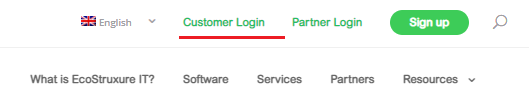


【方法2】リカバリコードを使ったログインと2要素認証のリセット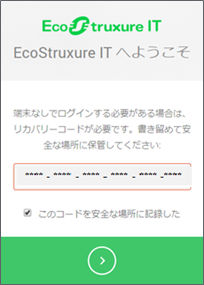
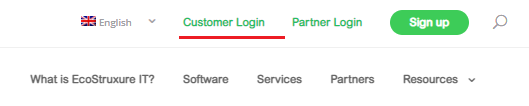
ログイン作業に進めると2要素認の実施を求められます。(ここでログインできてしまった場合は方法1の手順をご利用ください)

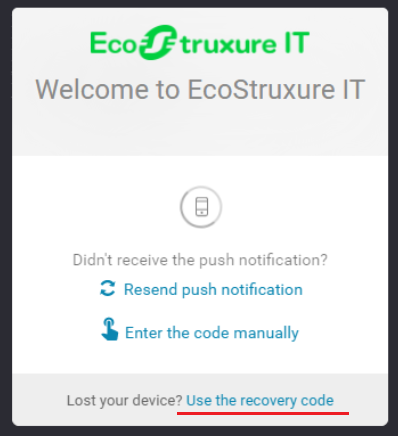
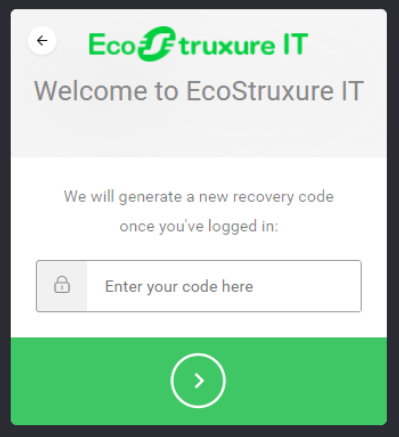
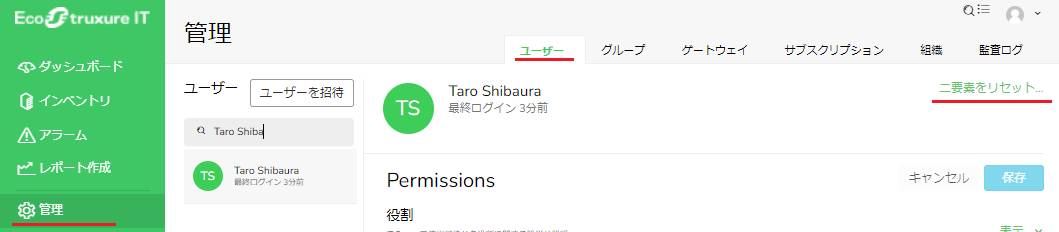
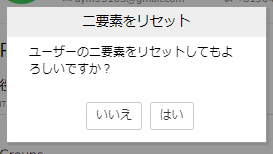
【方法3】2要素認証リセットサービスを利用したリセット
本手順ではユーザアカウントに登録された電話番号に、米国発信の音声システム(英語)から電話がかかってきます。予めご認識おきください。

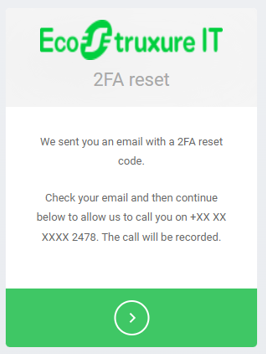
リセットコードが記載されたE-mailの例 (赤線の箇所がリセットコードです)
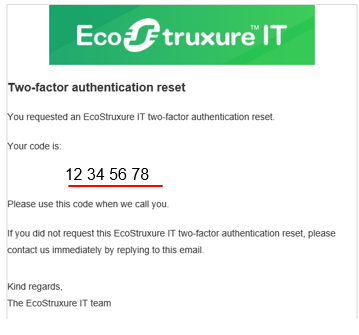
【2要素認証の再設定】
再度ログイン作業を行うと2要素認証の再設定が求められます。手順に従って設定を行ってください。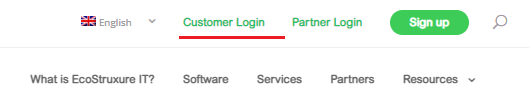

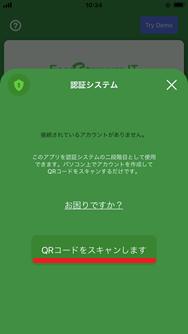
注意:
既に2要素認証に利用していたスマートフォンを利用した場合は、QRコードの読みとりに進めないことがあります。
その場合には以前の認証情報を削除してから再度実施してください。(以前の2要素設定は利用できなくなります)
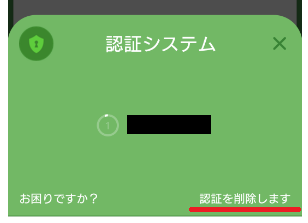
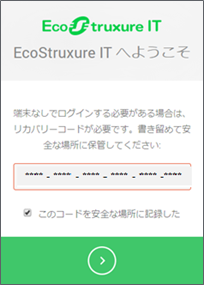
EcoStruxure ITではスマートフォンアプリ(EcoStruxure IT App)を使った2要素認証でセキュアなユーザ認証を実現しています。
本記事では2要素認証をリセットする手順を記載します。
【対象サービス】
本操作は以下サービスをご利用のお客様に対して有効です。
- EcoStruxure Asset Advisor
- EcoStruxure IT Expert
- EcoStruxure IT Free
【機能と利用シーン】
2要素認証の設定を変更したい場合。特に以下のような場合にご利用頂けます。
- 2要素認証に利用するスマートフォンの変更(機種変更・機器故障・紛失)
【2要素認証のリセット方法の種類】
2要素認証のリセットにはいくつかの方法があります。ユーザアカウントの状況により利用できない場合があります。
前提条件をご確認の上で方法を選択してください。
1. EcoStruxure ITのWebインタフェースを使った2要素認証のリセット
前提条件:管理者ユーザでのログインが可能な場合。例えば以下のような場合
・ リセット対象となるユーザ以外にも管理者ユーザがいる場合・ 変更前のスマートフォンがインターネットに接続(WiFi通信を含む)が可能でログインできる場合
・ 最近EcoStruxure IT Webインタフェースにログインしたことがある場合(2要素認証を省略してログインできる場合)
2. リカバリコードを使ったログインと2要素認証のリセット
前提条件:メールアドレスとパスワードに加え、ユーザ登録時に生成されたリカバリコードを持っている場合。
3. 2要素認証リセットサービスを利用したリセット
前提条件:メールアドレスとパスワードに加え、ユーザ登録時に指定した電話番号で電話を受け取れる場合。
(米国発信で英語の機械音声の電話がかかってきます)
上記いずれの方法も実施できない場合には、弊社担当営業あるいはコールセンターまでお問い合わせください。
【方法1】EcoStruxure ITのWebインタフェースを使った2要素認証のリセット
本作業は2要素認証に使うスマートフォンとは別の端末(PCのブラウザ等)で行ってください。
- 管理者(Admin)権限のあるユーザアカウントを使って EcoStruxure ITのサイト にログインしてください。
- [管理]>[ユーザー]メニューから対象となるユーザアカウントを見つけ「二要素をリセット」を選択してください。
- 確認メッセージが表示された場合には「はい」を選択してください
- 以上でリセット作業は完了です。ブラウザを閉じて「2要素認証の再設定」にお進みください。
【方法2】リカバリコードを使ったログインと2要素認証のリセット
- ユーザアカウントを作成した際に表示されリカバリコードをご用意ください。
リカバリコードとはアカウント作成時に以下のような画面で表示されたコードです。
- EcoStruxure ITのサイト からメールアドレスとパスワードを入力します。
本作業は2要素認証に使うスマートフォンとは別の端末(PCのブラウザ等)で行ってください。
ログイン作業に進めると2要素認の実施を求められます。(ここでログインできてしまった場合は方法1の手順をご利用ください)
- そのまま待機していると以下の画面に遷移します。「Use the recovery code」を選択してください。
- ご用意して頂いたリカバリーコードを入力し、下部のボタンを押して次の画面に遷移してください。
- 認証されると新しいリカバリーコードが表示されるので保存してください。(後の「2要素認証の再設定」で再度生成されるため一時的なものとなります)
- 次の画面に遷移するとログインします。
- [管理]>[ユーザー]メニューから対象となるユーザアカウントを見つけ「二要素をリセット」を選択してください。
- 確認メッセージが表示された場合には「はい」を選択してください。
- 以上でリセット作業は完了です。ブラウザを閉じて「2要素認証の再設定」にお進みください。
【方法3】2要素認証リセットサービスを利用したリセット
本手順ではユーザアカウントに登録された電話番号に、米国発信の音声システム(英語)から電話がかかってきます。予めご認識おきください。
- 以下のURLを開いてください。2要素認証に使うスマートフォンとは別の端末(PC等)でログインを行うとスムーズに設定が進められます。
https://app.ecostruxureit.com/mfa-reset/ - 下部のボタンを押し次の画面に遷移してください。
- メールアドレスとパスワードを入力しLOG INします。
- メールアドレス宛にE-mailでリセットコードが送信されます。リセットコードを確認してください。
(ボタンを押して次の画面に遷移すると電話がかかってきます。遷移前にリセットコードをメモしておいてください。)
リセットコードが記載されたE-mailの例 (赤線の箇所がリセットコードです)
- 次の画面に遷移するとユーザが登録していた電話番号に電話がかかってきます。音声システムによる英語の案内が流れます。メッセージを確認、メッセージ終了後にリセットコードを入力してください。
- リセットコードが確認されると電話が終了し、リセット作業は完了となります。「2要素認証の再設定」にお進みください。
【2要素認証の再設定】
再度ログイン作業を行うと2要素認証の再設定が求められます。手順に従って設定を行ってください。
- 本作業は2要素認証に使うスマートフォンとは別の端末(PC等)で行うとスムーズに設定が進められます。
- 注意
最近ログインしたことがあるブラウザ環境で実施した場合、再設定に進まずにそのままログインしてしまう場合があります。
その場合には「別のブラウザを使う」「ブラウザのキャッシュを削除する」あるいは「ブラウザのシークレットモードを利用する」等、キャッシュの影響を除いてからログインを再実施してください。
- EcoStruxure ITのサイト からログインに進んでください。メールアドレスとパスワードを入力し進めます。
- 2要素認証の再設定画面に遷移します。新しいスマートフォンにEcoStruxure ITのアプリをダウンロードしたら「I've already downloaded it」を選択します。
※画面最下部の「SMS」を選択することでSMS認証を選ぶことも可能です。
- 2要素認証設定用のQRコードが表示されます。スマートフォンにインストールしたEcoStruxure ITのアプリを使ってQRコードを読みとってください。
注意:
既に2要素認証に利用していたスマートフォンを利用した場合は、QRコードの読みとりに進めないことがあります。
その場合には以前の認証情報を削除してから再度実施してください。(以前の2要素設定は利用できなくなります)
- 再設定後のリカバリコードが再作成されますので保管して次の画面に遷移してください。(以前のリカバリコードは利用できなくなります)
- 以降は表示される指示に従って2要素認証を行うとログインができます。ログインが確認出来たら本作業は完了です。
公開先:Schneider Electric 日本





